La réalité virtuelle est principalement un passe-temps pour une personne. Deux personnes ne peuvent pas partager un casque. À moins que plusieurs personnes possédant leur propre casque ne jouent toutes à un jeu qui prend en charge le multijoueur, il n’y a pas beaucoup de choses sociales qui se passent avec un casque VR comme le Quest 2.
La seule exception à cela est la fonctionnalité de diffusion. Il vous permet de connecter votre Quest 2 à un navigateur ou un mobile. Voici comment diffuser ce que vous voyez en RV sur votre téléphone afin que quelqu’un d’autre puisse voir ce que vous voyez!
Astuce : Cette fonctionnalité ne vous permet de caster du contenu que sur un seul téléphone, le vôtre. Il doit être connecté à la même connexion Wi-Fi que le casque et il doit être associé au téléphone avant d’essayer de le diffuser.
Il existe deux façons de lancer la diffusion sur votre téléphone.
Comment connecter votre Quest 2 à un navigateur-Mobile
Tout d’abord, vous devez ouvrir l’application Oculus sur votre téléphone et vous assurer qu’elle est associée à votre casque et que les deux appareils sont sur le même réseau. Pour activer une diffusion, vous devez appuyer sur l’option dans le coin supérieur droit qui montre le logo du casque avec un petit symbole Wi-Fi attaché.
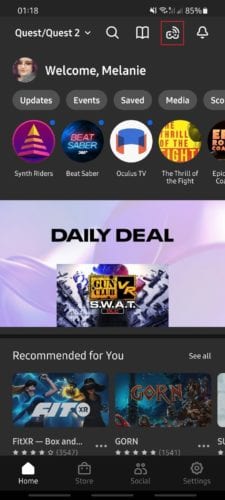
Lorsque vous le faites, vous serez redirigé vers un écran où vous aurez la possibilité de sélectionner le casque avec lequel vous souhaitez vous connecter. Il y a de fortes chances que vous n’en ayez qu’un de toute façon, mais si vous en avez plusieurs, choisissez celui que vous voulez. Assurez-vous qu’il est connecté et appuyez sur le bouton Démarrer en bas.
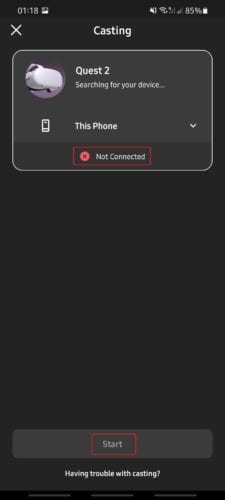
L’établissement de la connexion prendra quelques secondes. Néanmoins, vous pourrez voir ce que voit le casque VR, ainsi que l’audio que reçoit le lecteur. Vous ne pourrez pas interagir avec quoi que ce soit-il s’agit simplement d’un flux vidéo.
Lancez-le sur l’Oculus Quest 2
La deuxième option pour lancer une diffusion sur mobile consiste à le faire à partir du casque. Comme avec la première option, le téléphone et Quest 2 doivent être couplés et connectés dans l’application Oculus avant de pouvoir le faire-une fois que vous vous êtes assuré que c’est le cas, mettez simplement votre casque, donnez le téléphone à qui que ce soit. veut vous regarder et démarrer votre quête.
Utilisez l’option Partage ( la deuxième icône en partant de la droite dans la barre de menu ) pour obtenir vos options de partage. Vous aurez plusieurs options différentes, telles que filmer, prendre des captures d’écran ou diffuser sur un autre appareil. Sélectionnez Diffuser pour ouvrir le menu de diffusion.
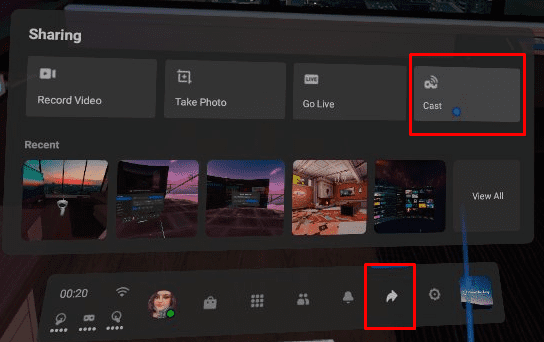
Dans le menu de diffusion, vous verrez une liste d’appareils sur lesquels vous pouvez diffuser du contenu. Sélectionnez”Application Oculus”, puis cliquez sur Suivant pour lancer la diffusion vers l’application Oculus sur votre téléphone associé.
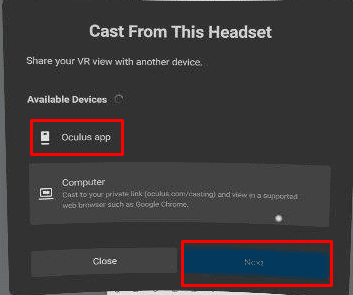
L’option de partage sur mobile est un excellent moyen de permettre à votre partenaire, enfant ou ami de voir ce que vous faites-par exemple, si vous participez à BeatSaber ou à un jeu similaire mais que vous n’avez qu’un seul casque, puis laissez l’autre personne regarde ce qui se passe est un excellent moyen d’empêcher les deux parties de s’ennuyer!
Avez-vous essayé la fonction de partage sur mobile? Le préférez-vous au casting du navigateur? Partagez vos réflexions dans les commentaires ci-dessous.


